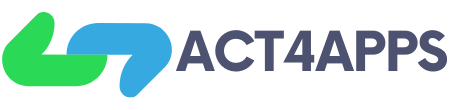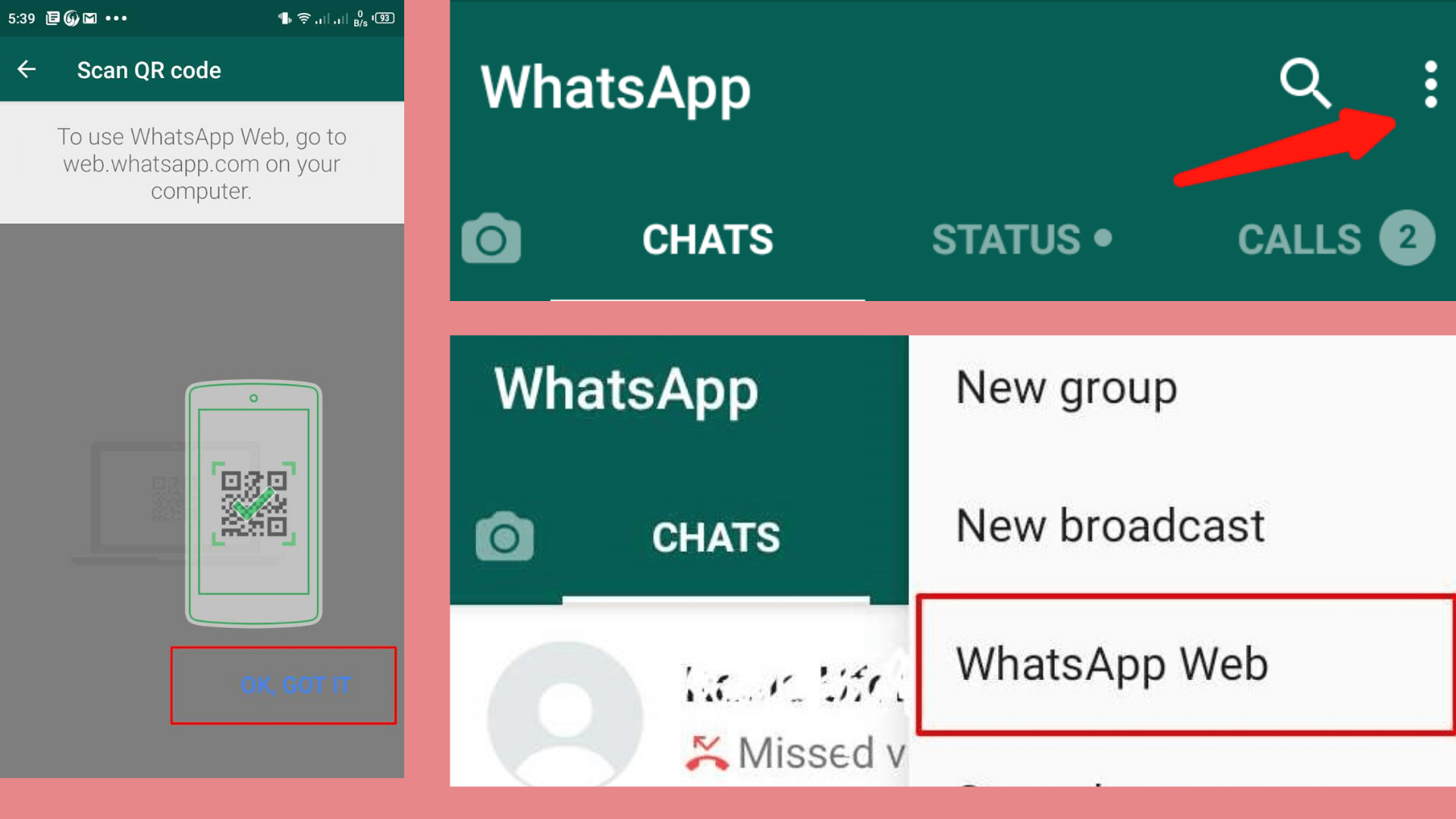
WhatsApp Web MX
¿Hay alguien que no sepa cómo usar WhatsApp en su computadora? Si no usa un emulador, descargue la aplicación WhatsApp y simplemente úsela. Realmente usa WhatsApp desde una computadora.
Se llama WhatsApp Web, un sitio web dedicado a conectar su WhatsApp desde un teléfono inteligente que usa directamente a su computadora. Cómo lo usa es simple y único, lo que puede hacer con él.
Si aún no lo sabe, IDN Times le dirá cómo usar WhatsApp Web en el navegador de su PC para que pueda chatear en la PC.
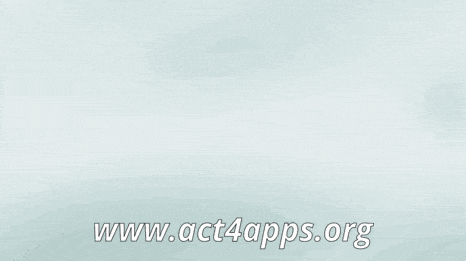
gif whatsapp web
Pasos rápidos:
Abra la aplicación WhatsApp> Presione 3 puntos> WhatsApp Web> OK, lo tengo> Escanee el código QR usando web.whatsapp.com> Success
1. Vaya primero al sitio de WhatsApp.
Abra la aplicación Whatsapp, luego presione 3 puntos, luego haga clic en WhatsApp Web, Escanee el código QR. El sitio se llama web.whatsapp.com. También puede abrirlo con whatsapp.com en su navegador primero y luego seleccionar la opción Web de WhatsApp.
2. Escanee el código QR
Se muestra un código QR en el sitio web. Escanee con WhatsApp de su teléfono inteligente. El truco consiste en seleccionar la marca de tres puntos en el área superior derecha de WhatsApp, luego seleccionar WhatsApp Web y escanear el código QR en su web.whatsapp.com. Ahora puedes usar WhatsApp en la PC.
3. WhatsApp en la PC se puede usar si WhatsApp en su teléfono inteligente está conectado a Internet
Este sistema de WhatsApp difiere de LINE PC. Necesita WhatsApp en su teléfono inteligente para mantenerse activo y conectado a Internet para poder usarlo en una computadora. Por lo tanto, no espere poder acceder a WhatsApp cuando su teléfono inteligente esté apagado.
4. WhatsApp Web también se puede usar en teléfonos inteligentes
El método es más o menos el mismo, pero el navegador de su teléfono inteligente debe cambiarse un poco. En el navegador, seleccione una opción (generalmente marcada con tres puntos) y luego verifique el menú del sitio de escritorio. Ingrese a web.whatsapp.com y vea el código QR. Tome una foto con otro teléfono inteligente y luego simplemente escanee la imagen con su teléfono inteligente WhatsApp.
5. También hay un software web de WhatsApp en la computadora
Vaya a https://www.whatsapp.com/download para descargar el archivo exe de whatsapp para Windows / Mac OS. Si tiene pereza para abrir un navegador, puede descargar el software disponible directamente. Este software requiere una computadora de 64 bits. Por lo tanto, primero verifique si su computadora es de 32 bits o de 64 bits.
Estos son los pasos o formas de usar WhatsApp Web en el navegador de su PC. Si está acostumbrado a usar WhatsApp en la aplicación, intente usar WhatsApp Web. WhatsApp Web tiene una función que le permite determinar si la batería de su teléfono inteligente está baja o no.
Al menos en WhatsApp Web, puede determinar si su teléfono inteligente debe cargarse o no.